u盘数据恢复是否必须原电脑才能恢复,7种方法带你找回数据(视频教程)
2025-06-05 16:11
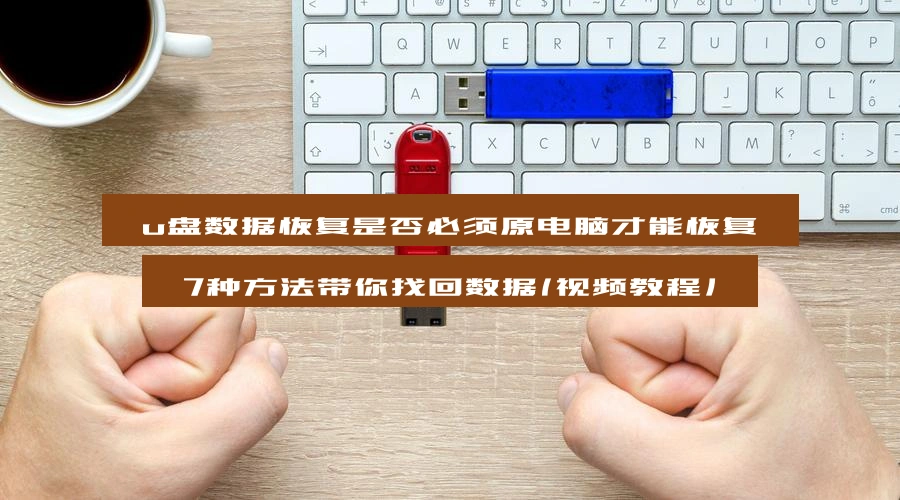
u盘数据恢复是否必须原电脑才能恢复?这是许多人在遇到u盘数据丢失时常问的问题。想象一下,小张最近就遇到了这样的困境――工作中,u盘突然不能读取,文件都丢了,甚至连文件夹都消失不见了。当时他着急得不知所措,甚至以为所有的数据就这样永远消失了。但其实,他并没有完全失去希望。只要数据没有被覆盖,u盘中的文件依然有恢复的机会。那么,恢复u盘数据是否一定要用原电脑?答案其实并非绝对。这篇文章将为你揭示如何在不同的情况下恢复丢失的数据,带你了解几种实用的恢复方法。
内容提要: |
一. 常见的u盘数据恢复操作误区
u盘数据丢失后,很多人急于恢复,但在操作过程中常常犯下一些看似“合理”的错误,这些错误不仅没有帮助,反而可能使数据恢复变得更加困难。说到这些误区,大家可能已经意识到,有时候越是着急,越容易犯错。
比如,有些人误以为“使用任何恢复软件就能恢复数据”,于是下载了一些不明来路的软件,结果不仅没恢复数据,反而把u盘搞得更糟糕。或者有的人一开始就决定格式化u盘,认为这样可以“清除掉所有问题”,其实,格式化后,数据可能永远无法恢复。
为了更清楚地说明这些常见误区,下面我们用一个表格列出不同操作的效果对比:
| 操作类型 | 恢复效果 | 常见风险 |
|---|---|---|
| 随便下载恢复软件 | 数据恢复失败 | 可能导致数据覆盖、u盘损坏 |
| 格式化u盘 | 数据无法恢复 | 数据被彻底覆盖 |
| 错误的恢复工具操作 | 数据部分恢复 | 丢失部分文件,操作繁琐 |
你是否也遇到过类似的情况?有没有因为急于恢复而选择了不当的操作呢?这些看似简单的方法,往往会让本来能恢复的数据无可挽回。其实,正确的恢复方法才是关键。
接下来,我们将介绍一些正确的u盘数据恢复方法,并告诉你是否真的需要原电脑才能恢复数据。
二. u盘数据恢复是否必须原电脑才能恢复 - 7种恢复方法
该教程主要是针对u盘误删除资料、资料夹并清空回收站后的恢复,病毒删除文件或资料剪切过程突然中断等原因导致的数据丢失的恢复。如其他原因导致资料丢失,可前面列表选择相应信息恢复功能进行恢复。操作方法可以参考“快速恢复删除文件”使用教程。
妥妥数据恢复软件功能选择指南
| 丢失数据原因 | 快速恢复删除文件 | 格式化恢复 | 深度恢复 | 改变文件系统恢复 | 删除分区恢复 | 自定义文件格式恢复 |
|---|---|---|---|---|---|---|
| 文件误删除 | ✓ | ✓ | ✓ | |||
| 文件删除并清空回收站 | ✓ | ✓ | ✓ | |||
| 病毒删除文件 | ✓ | ✓ | ✓ | |||
| 360误删除文件 | ✓ | ✓ | ✓ | |||
| 系统断电或崩溃后文件丢失 | ✓ | ✓ | ✓ | |||
| 剪切过程中断丢失数据或剪切过程完成 | ✓ | ✓ | ✓ | |||
| 文件损坏或无法打开 | ✓ | ✓ | ✓ | ✓ | ||
| 格式磁盘后数据丢失 | ✓ | ✓ | ||||
| 分区操作后文件丢失或文件名乱码 | ✓ | ✓ | ✓ | |||
| 磁盘变为RAW | ✓ | ✓ | ||||
| 发现文件和文件夹不见了 | ✓ | ✓ | ✓ | |||
| 文件显示0字节 | ✓ | ✓ | ✓ | |||
| 显示磁盘格式错误 | ✓ | ✓ | ✓ | |||
| 提示需要格式化 | ✓ | ✓ | ✓ | ✓ | ||
| 打开文件或文件夹时,提示找不到文件或目录 | ✓ | ✓ | ✓ | |||
| 数据突然不见了 | ✓ | ✓ | ✓ | |||
| 文件内容变得无法识别 | ✓ | ✓ | ||||
| 硬件故障、电源中断或磁盘错误等原因而损坏,损坏的数据可能无法正确读取 | ✓ | ✓ | ||||
| 改变文件系统(ntfs与fat32之间转换) | ✓ | ✓ | ||||
| 运行磁盘检查工具导致数据丢失 | ✓ | ✓ | ||||
| 文件名显示为乱码 | ✓ | ✓ | ||||
| 整个磁盘变成一个分区 | ✓ | ✓ | ||||
| 分区后提示未格式化 | ✓ | ✓ |
注:请根据表格中从左到右的顺序,针对具体的数据丢失原因选择相应的恢复功能进行操作。
方法一:u盘快速恢复删除文件
妥妥数据恢复软件“快速恢复删除文件”功能找回数据变得简单,三分钟内可以完成扫描并按原路径恢复丢失数据。
请点击观看u盘快速恢复删除文件功能教学视频:
“快速恢复删除文件”功能操作方法如下:
1. 在妥妥数据恢复软件官网下载并安装妥妥数据恢复软件。U盘连接电脑后再运行妥妥数据恢复程序,不然妥妥数据恢复软件将无法查看到u盘。
2. 点击“快速恢复删除文件”功能,接着点选“下一步”按钮。
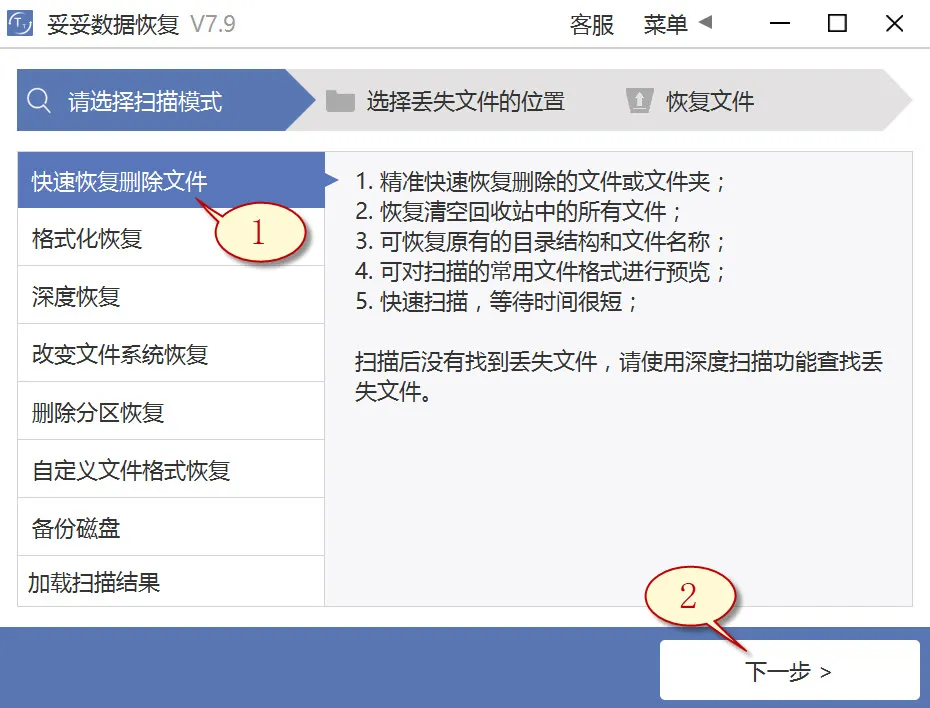
3. 点选丢失文件的u盘后,再点击“下一步”按钮。
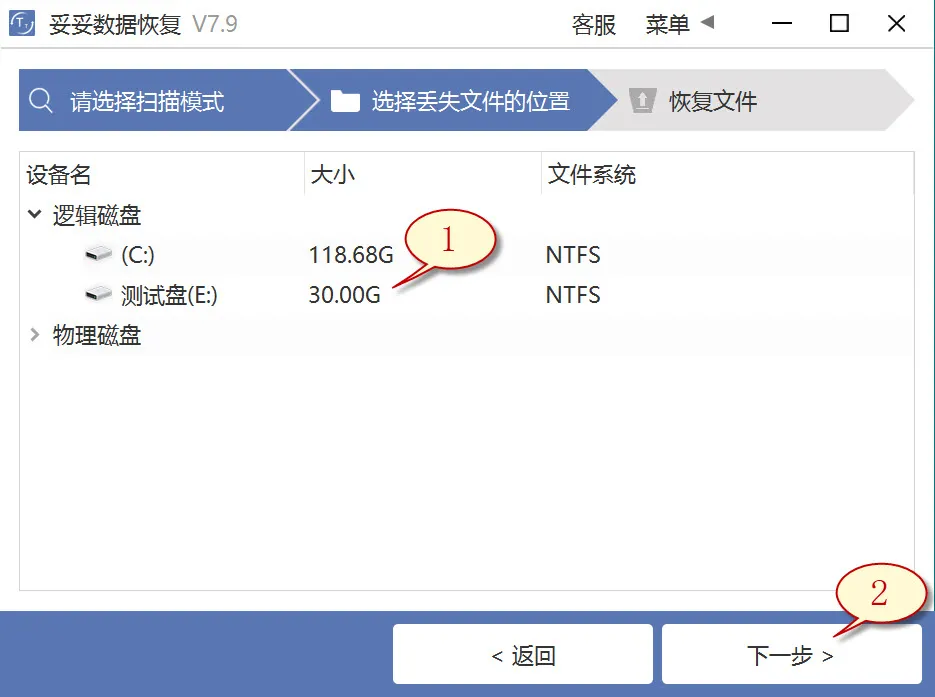
4. 执行扫描程序,待扫描完成后,筛选我们想还原的文档,随后再点击“恢复”按钮。浏览还原的数据查看还原状态。
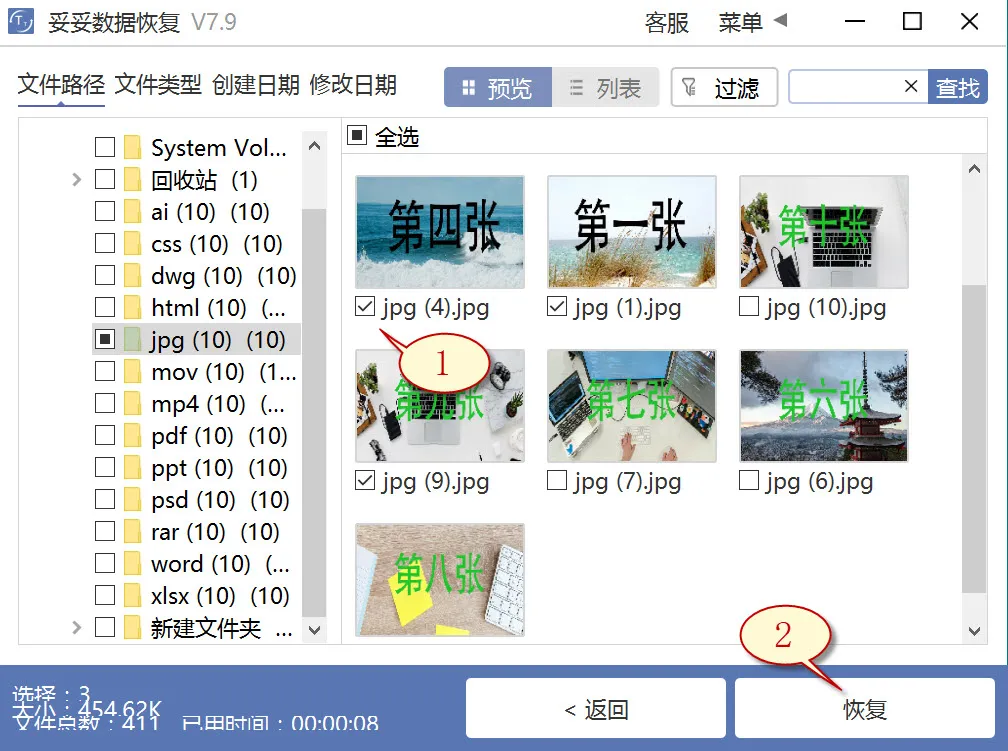
提示:当我们还无法找到丢失的重要数据,请尝试运用“自定义文件格式恢复”或“深度恢复”功能来进行数据恢复。
方法二:u盘深度恢复
“深度恢复”功能使用扫描丢失数据磁盘的底层数据来寻回有用信息。深度恢复能还原u盘中所有格式的数据,文档还原成功率高于“快速删除文件功能”,但略逊色于“自定义文件格式恢复”功能。
请点击观看u盘深度恢复功能教学视频:
“深度恢复”功能恢复流程如下:
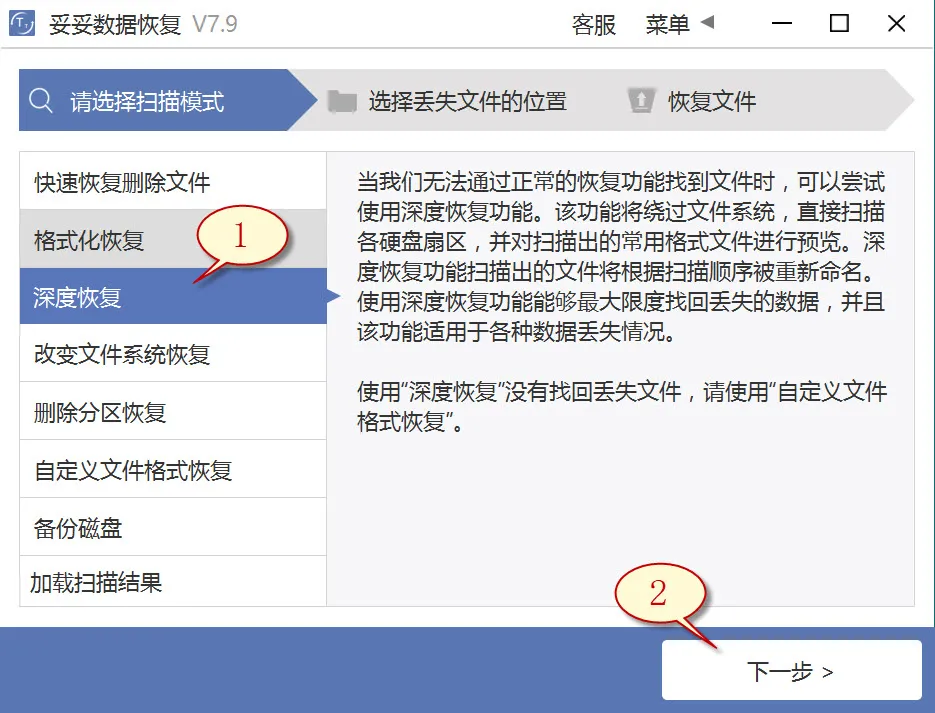
深度恢复功能的操作步骤与“快速恢复删除文件”相同。U盘插入后再运行妥妥数据恢复软件,选中“深度恢复”功能。之后点选“下一步”按钮。选中丢失文件所在的驱动器,选中“下一步”。运行扫描程序,当扫描程序运行完成后,即可浏览查看并还原丢失的数据。
方法三:u盘自定义文件格式恢复
妥妥数据恢复软件“自定义文件格式恢复”功能需要使用者新创建一个文件夹,新建的文件夹中放入至少要10个与要恢复相同格式的文档。当妥妥数据恢复软件扫描文件夹后,数据恢复软件解析并生成一个特征码,利用这个特征码,彻底查找并恢复丢失u盘中全部相关格式文件。如果你想还原其它格式文件,你必须分别建相同文件格式的文件夹,注意:新文件夹一定不要保存在丢失数据的u盘中。
请点击观看u盘自定义文件格式功能恢复教学视频:
自定义文件格式恢复使用方法:
1. 插入USB设备后再运行妥妥数据恢复软件,不然妥妥数据恢复软件无法读取到u盘数据。
2. 选择“自定义文件格式恢复”功能,之后点选“下一步”。
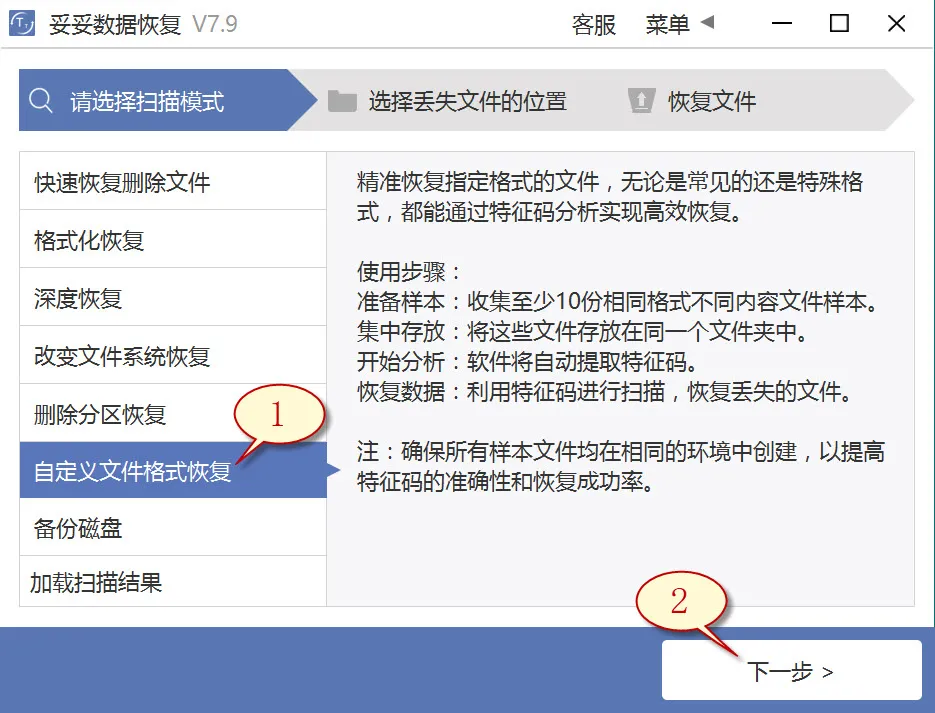
3. 取消勾选所有分类(下图1展示),再点击“自定义”(如图2所示图片)。
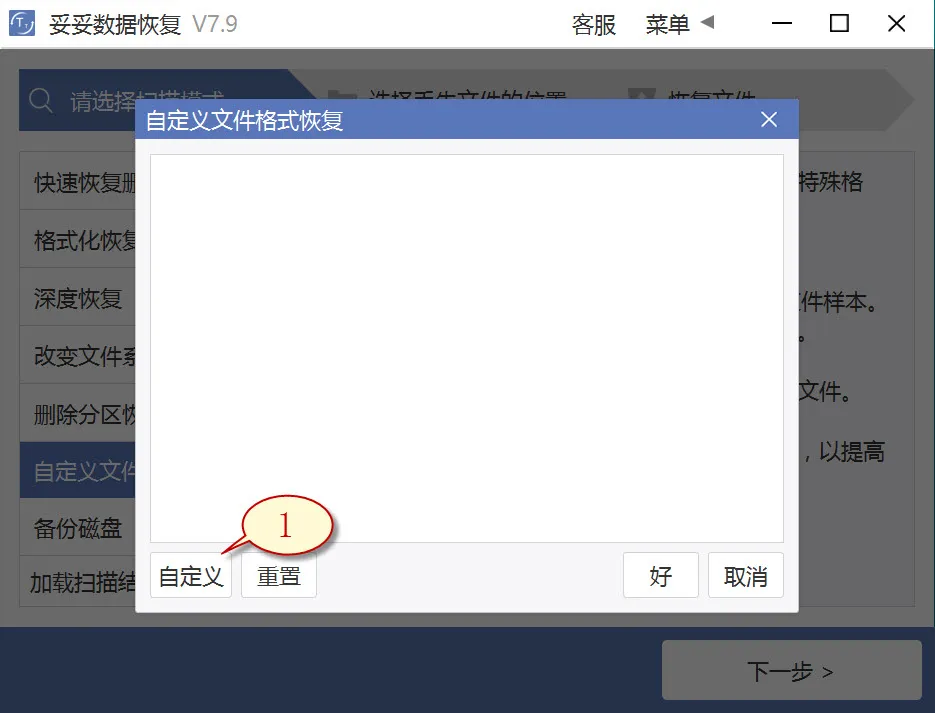
4. 选中之前我们新创建的文件夹,随后再选中“选择文件夹”按钮,倘若想要添加另外格式的文件夹,请按照相同的步骤重新操作一次。
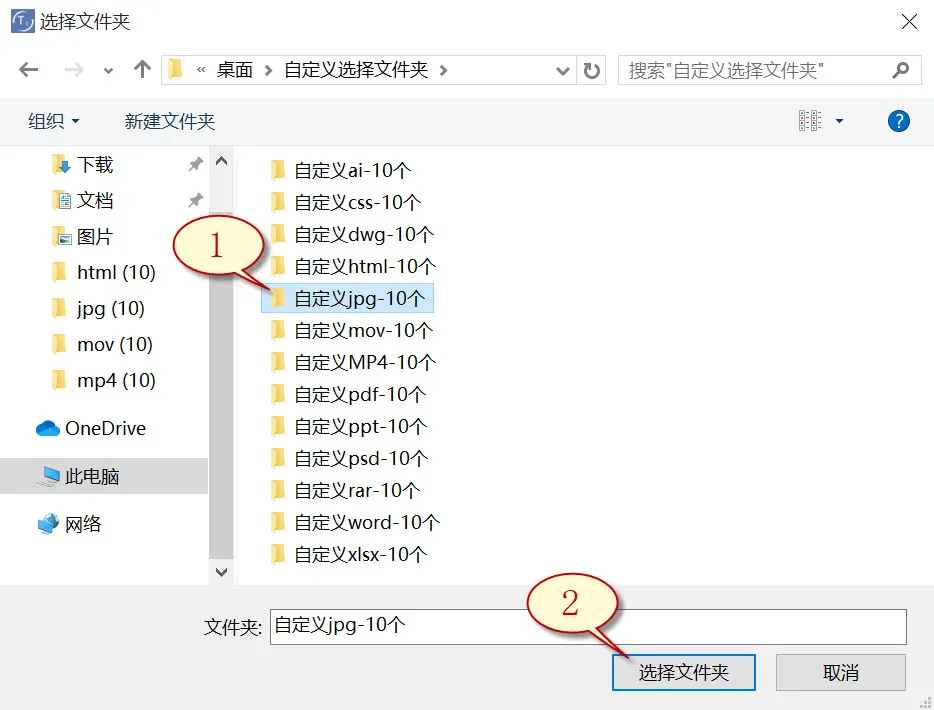
5. 待成功分析出文件唯一特征码后,选择需要取得的文件类型(下图1展示),之后再点选“好”按钮(如下图2所示)。
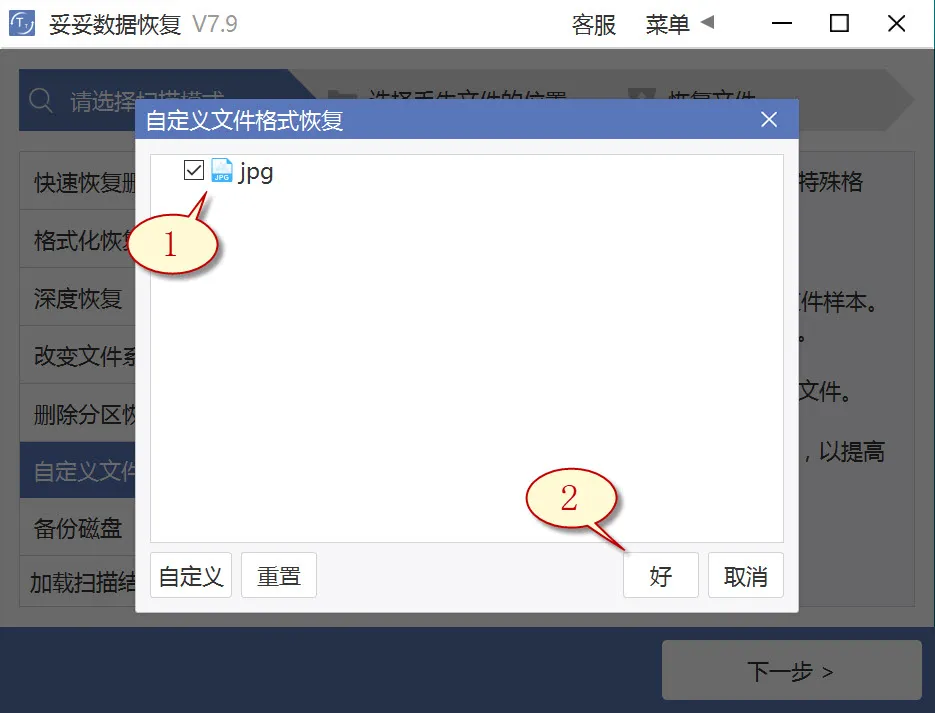
6. 点选丢失文档文件所在分区(如图1所示图片),随后再点击“下一步”按钮(如图图片2所示)。
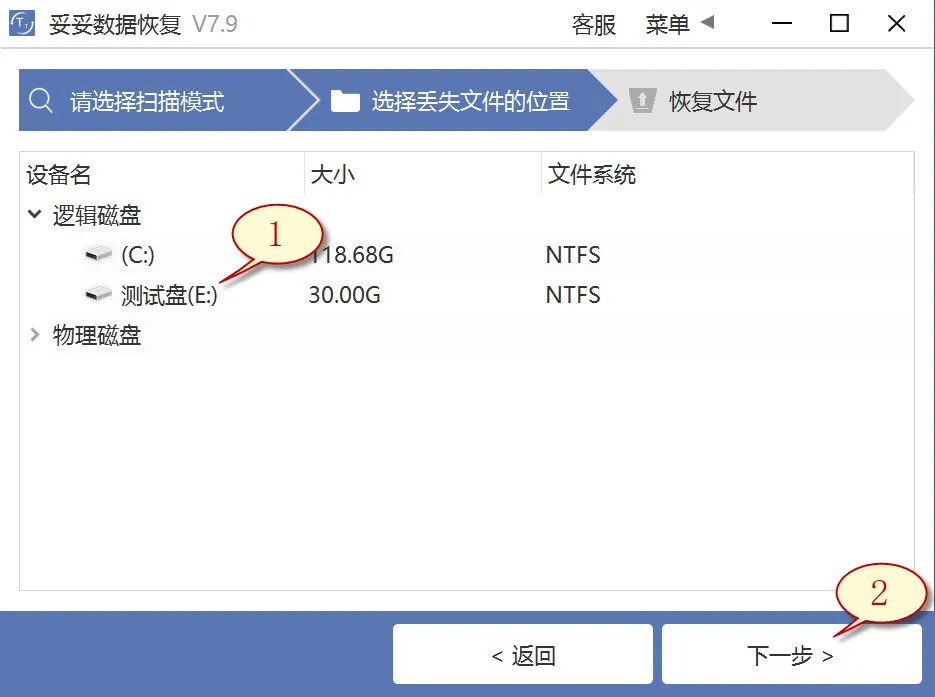
7. 点击“预览”(如图图片1所示),查看扫描到的文件列表。选择要恢复的文档,之后点选“恢复”按钮(图2),重要数据能够完整找回。
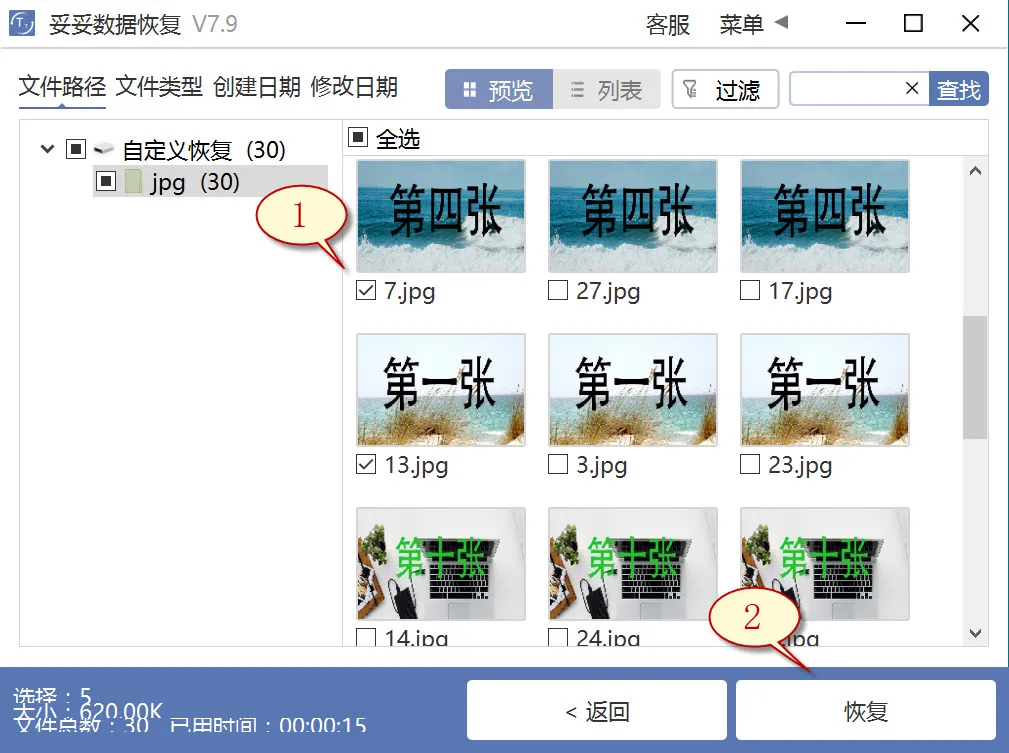
提示:“自定义文件格式恢复”选项无法按照丢失前数据原有文件名称和路径进行恢复,要是想要马上找回丢失的文件,此外保留文件原有的结构和名称,请查阅“快速恢复删除文件”功能使用教学。
方法四:从具有先前版本恢复u盘数据方法
1. 连接电脑与U盘设备。
2. 双击打开此电脑,找到我们的U盘。右击U盘或包含已删除文件的文件夹,选中“属性”。
从具有先前版本恢复数据方法图片1
3. 单击“以前版本”选项卡,访问完好的还原选项菜单。单击一个之前的版本,然后再点选“还原”。
从具有先前版本恢复数据方法图片2
提示:U盘插入非兼容操作系统设备会可能导致文件系统错误,让文档无法读取或丢失。
方法五:回收站中恢复u盘数据方法
1. 双击“回收站”。

2. 选择想要还原文件,右键单击“还原”选项,文件恢复到原有目录里。
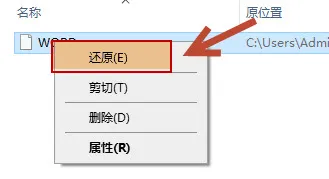
提示: 若回收站已被清空,文档无法恢复。
方法六:使用Windows备份恢复u盘数据方法
1. 访问控制面板,再进入“系统和安全”,选中“备份和还原 (Windows 7)”。
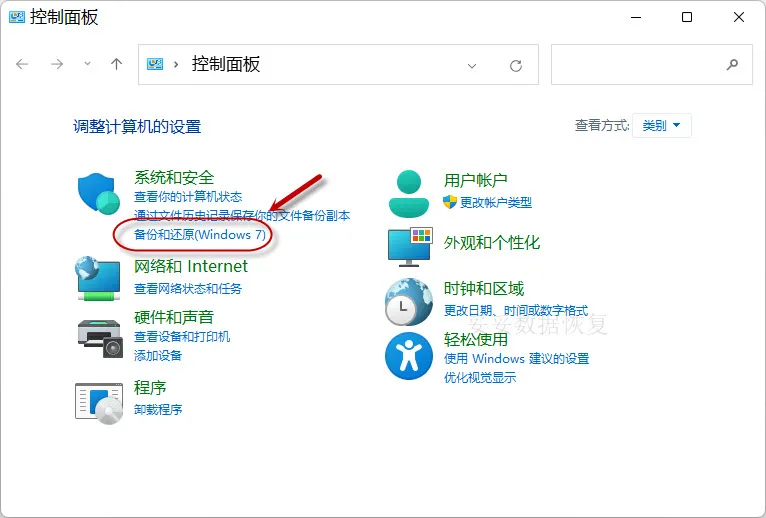
2. 点选“还原我的文件”,您就可以恢复丢失的文件。
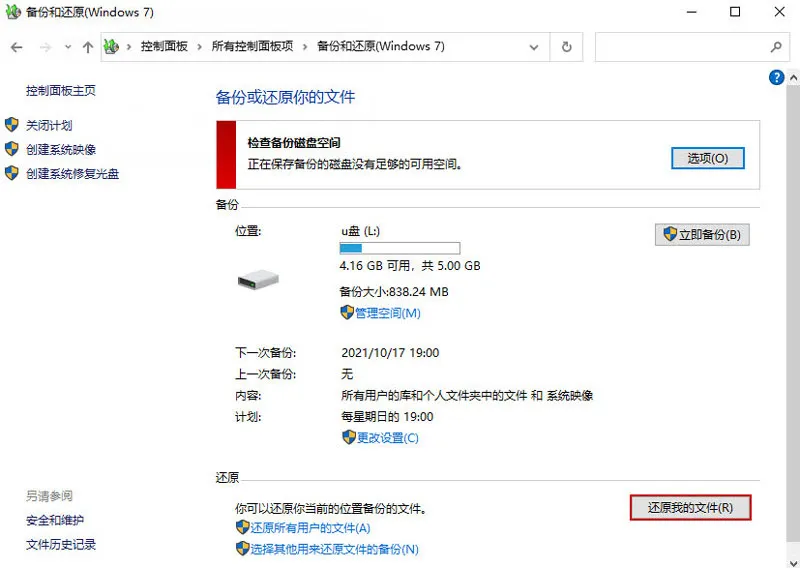
提示:若遇到Windows备份无法恢复U盘数据的场景,造成原因包括U盘损坏、驱动过旧或驱动器号未设置或冲突。这些问题会可能产生系统无法加载U盘文档。
方法七:使用chkdsk命令恢复u盘数据方法
1. 在输入框中键入“cmd”命令,之后选中以管理员权限运行。
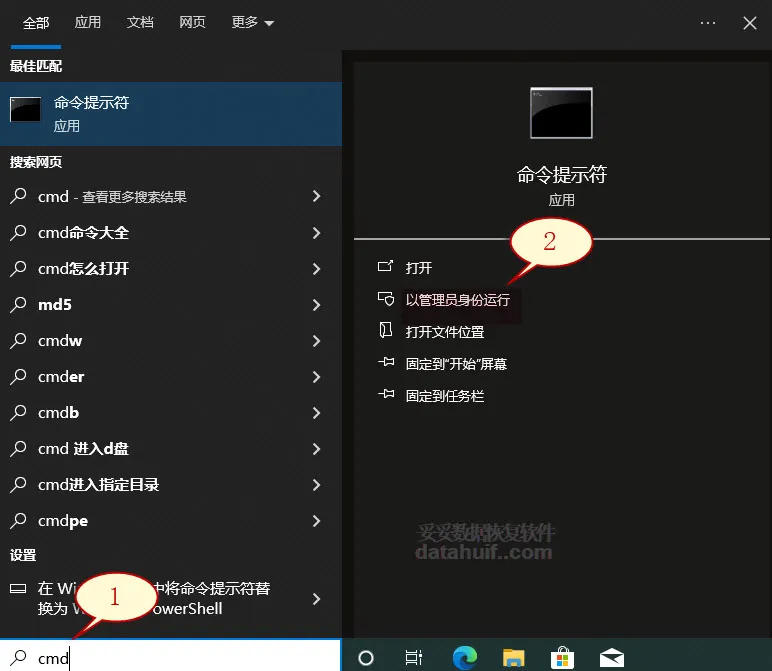
2. 键入chkdsk J: /f /r,再按确定键(J为U盘的盘符)。这个命令能恢复U盘里受损的数据或无法读取的问题。
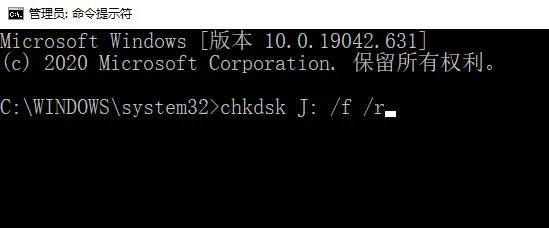
3. 在命令行中输入 attrib h r s /s /d J:,这里的J表示U盘的驱动器。再按下确定键。使用这个指令能用于清除所有隐藏的文件。
提示:当U盘文件系统或文件受损时,插入U盘可能遇见“文件或目录损坏且无法读取”或要求格式化的提示,遇到这种情况使用chkdsk修复可能会遇到权限问题或无法加载的情况。
三. 多渠道查找丢失数据的方法
数据丢失后,很多人往往只专注于u盘本身,忽视了其他可能保存了文件的设备。其实,恢复丢失数据的第一步,不是盲目使用各种恢复软件,而是仔细想想――是不是把文件拷贝过到其他存储设备了?这时候,除了u盘,我们的硬盘、移动硬盘甚至其他U盘,都是值得检查的“备胎”。
你知道吗?即使其他设备上的文件已经被删除、剪切或格式化,只要数据没有被新数据覆盖,恢复的机会依然存在。而且,通过妥妥数据恢复软件等工具,即便是格式化后,我们依然能从这些设备中找回丢失的文件。虽然这些文件可能不是最新的版本,但比起重新录入数据,节省的时间可想而知。
有时,数据丢失的原因可能只是因为误操作导致文件转移到了别的地方。比如你可能一时疏忽把文件拷贝到了移动硬盘,然后忘记了。通过对其他设备进行扫描,我们可以提高恢复数据的成功率。
如果你之前把数据备份到了不同的存储设备上,那就太幸运了!通过多渠道恢复数据,不仅可以找回你丢失的文件,还能节省时间和精力。别让一次小小的疏忽,影响到你的工作进度。
下一个段落,我们将介绍如何正确选购u盘,确保你的数据不再轻易丢失。
四. 如何选购高质量u盘,避免数据丢失
选购u盘时,不仅仅要看价格,更要关注其质量和性能。一个质量差、价格便宜的u盘可能会在你最需要时发生故障,导致数据丢失的风险大大增加。所以,正确选择一个高质量的u盘,是避免数据丢失的第一步。选择时应该注意哪些方面呢?下面列出了几个关键因素。
| 因素 | 重要性 | 选择建议 |
|---|---|---|
| 存储容量 | 高 | 根据需求选择适合的容量,避免过小导致频繁存储不足 |
| 品牌和厂商 | 高 | 选择知名品牌,减少质量问题 |
| 写入和读取速度 | 中 | 选择较高读写速度的u盘,提高工作效率 |
| 耐用性和防水防震 | 中 | 选择防水、防震、耐高温的u盘,确保其在各种环境下也能正常使用 |
| 加密功能 | 中 | 如果需要存储敏感数据,可以选择具有加密功能的u盘 |
正确选择u盘的时候,除了注意这些硬性指标外,还可以多查阅一些用户评价,了解实际使用中的表现。毕竟,一些看似不显眼的小问题,可能在使用中暴露出大隐患。
买对了u盘,不仅能够减少数据丢失的风险,还能确保数据存储更加安全、稳定。下个段落将讨论u盘数据恢复的成功率到底受哪些因素影响,帮助你更好理解恢复过程。
五. u盘数据恢复成功率取决于哪些因素
u盘数据恢复的成功率并不是百分之百,很多因素都会影响恢复的效果。从数据丢失的原因,到恢复操作的方式,甚至选择的恢复软件,都可能是关键。所以,了解影响恢复成功率的因素,才能让数据恢复过程更加顺利。
有些人急于恢复数据,结果在操作过程中,采取了不当的方法,反而让数据无法恢复。正确的操作和选择合适的恢复工具,是成功的关键。
| 因素 | 影响 | 解决办法 |
|---|---|---|
| 数据丢失的原因 | 高 | 了解丢失原因,采取针对性恢复方法 |
| 恢复操作的及时性 | 高 | 尽早进行恢复操作,避免数据被新数据覆盖 |
| 使用的恢复工具 | 中 | 选择专业、口碑好的恢复软件,避免使用不明来路的软件 |
| 操作过程是否正确 | 高 | 按照软件操作指南,不要盲目进行其他操作 |
盲目操作往往是导致数据无法恢复的罪魁祸首。切勿在不熟悉的情况下乱动数据恢复工具或软件,这样不仅不会帮助恢复,还可能加剧数据丢失的情况。正确的方法、及时的操作和合适的工具,才能确保成功找回丢失的文件。
恢复数据不是越快越好,盲目急躁可能会让问题更加严重。所以,一定要冷静,按照步骤来操作。
下个段落将讨论如何正确选购u盘,选择合适的存储设备,减少数据丢失的风险。
六. u盘数据恢复时为何原电脑并非必须
很多人误以为,u盘数据恢复只有在原电脑上操作才有可能成功。这其实是一种误解,数据恢复并不一定非要依赖于原电脑。事实上,只要u盘本身没有发生物理损坏,数据恢复是可以通过其他电脑进行的。关键在于恢复工具的选择和操作过程的细致。
有时,原电脑可能存在某些问题,比如硬件故障或系统不稳定,这时继续依赖原电脑进行恢复反而增加了数据恢复失败的风险。反而通过另一台性能稳定的电脑,使用合适的数据恢复软件来操作,往往能获得更好的结果。原电脑的操作系统和驱动问题,也可能影响恢复工具的运行效率,甚至导致恢复失败。
| 因素 | 是否必须原电脑 | 建议做法 |
|---|---|---|
| 系统和硬件兼容性 | 否 | 如果原电脑系统不稳定,尝试更换电脑进行恢复 |
| 恢复软件的兼容性 | 否 | 选择跨平台兼容的软件,无需依赖原电脑 |
| 操作过程的细致程度 | 否 | 只要操作步骤正确,换台电脑操作同样有效 |
也许你曾经担心过,u盘数据恢复一定要在原电脑上完成,但事实证明,换台电脑反而能带来更稳定的恢复环境。如果u盘数据丢失后,原电脑的操作系统不稳定或者驱动出现问题,完全可以通过其他设备进行数据恢复。只要按照正确步骤操作,恢复成功的机会仍然很大。
通过这一点,恢复的过程会变得更加灵活,也不至于在原电脑的局限中困住自己。
接下来将讨论更多关于如何避免数据丢失的措施,确保你能够更好地保护数据安全。
七. 总结
u盘数据恢复是否必须原电脑才能恢复,实际上并非一定如此。通过正确的操作和选择合适的恢复工具,即使在其他电脑上进行恢复,成功的几率也是很大的。文章中介绍了7种实用的恢复技巧和详细视频指导,帮助大家更好地理解恢复操作,并避免常见的误区。无论是丢失的数据是否被覆盖,还是选择恢复软件的时机,掌握了这些方法,都能大大提高数据恢复的成功率。只要操作得当,恢复丢失的数据并不难。
相关内容
U盘老化导致频繁的读写错误和数据丢失,确实让人非常头痛。首先,遇到这种情况时,最重要的就是停止继续使用这个U盘。继续写入或读取数据可能会导致丢失的文件被覆盖,恢复的可能性会大大降低。接下来,你可以尝试连接U盘到另一台电脑,看看是否能正常识别或读取。如果U盘还是不能正常工作,考虑使用专业的数据恢复软件进行扫描和恢复丢失的文件。记住,选择一款可靠的数据恢复工具很重要,避免使用来路不明的软件,否则可能会让问题变得更糟。
如果U盘的硬件已经严重损坏,数据恢复软件也无法恢复数据,这时可以考虑寻求专业的数据恢复公司帮助,尤其是当数据非常重要时。对于U盘老化问题,建议尽早备份重要数据,并更换新的U盘,避免类似的情况再次发生。
为了避免U盘感染病毒,最基本的做法是保持U盘的使用环境安全。首先,尽量避免在不明的公共电脑上插入U盘,尤其是在网络不安全的场所,病毒传播的风险更高。其次,确保你的电脑安装了可靠的杀毒软件,并且保持定期更新,这样可以及时发现和清除潜在的病毒。此外,插入U盘前,可以先通过右键点击U盘图标,选择“扫描病毒”进行检查,增加一层防护。
在使用U盘时,避免运行U盘内的可执行文件(如.exe文件),除非你非常确认这些文件是安全的。如果有必要,可以设置U盘的写保护开关,避免病毒通过修改文件来传播。最后,养成定期备份U盘数据的好习惯,确保一旦发生意外,数据能够及时恢复。
剪切文件时,确实存在中途停止导致数据丢失的风险。为了避免这种情况发生,最稳妥的做法是先将文件复制到目标位置,确保文件内容完整后再删除原文件。这样,即使出现操作中断,原文件依然保留在源位置,不会丢失。如果必须使用剪切操作,建议在操作之前先确认目标位置的磁盘空间足够,并确保操作过程中不要中途拔掉U盘或断电,避免任何中断发生。总之,复制再删除的方式,相较剪切,更安全可靠。
格式化U盘可以有效清除其中的冗余文件和病毒,恢复其原始状态。这对于长期使用的U盘来说尤为重要,尤其是当它出现存储缓慢或错误提示时,格式化能够让设备恢复更高的读写速度。而且,格式化后,U盘的文件系统会得到修复,减少因文件损坏导致的读取问题。不过,格式化之前一定要备份好重要数据,因为格式化会删除所有文件。简单来说,它是一种清理和优化U盘的有效方式,让它重新焕发活力。













